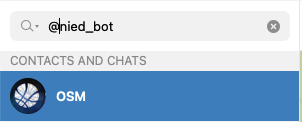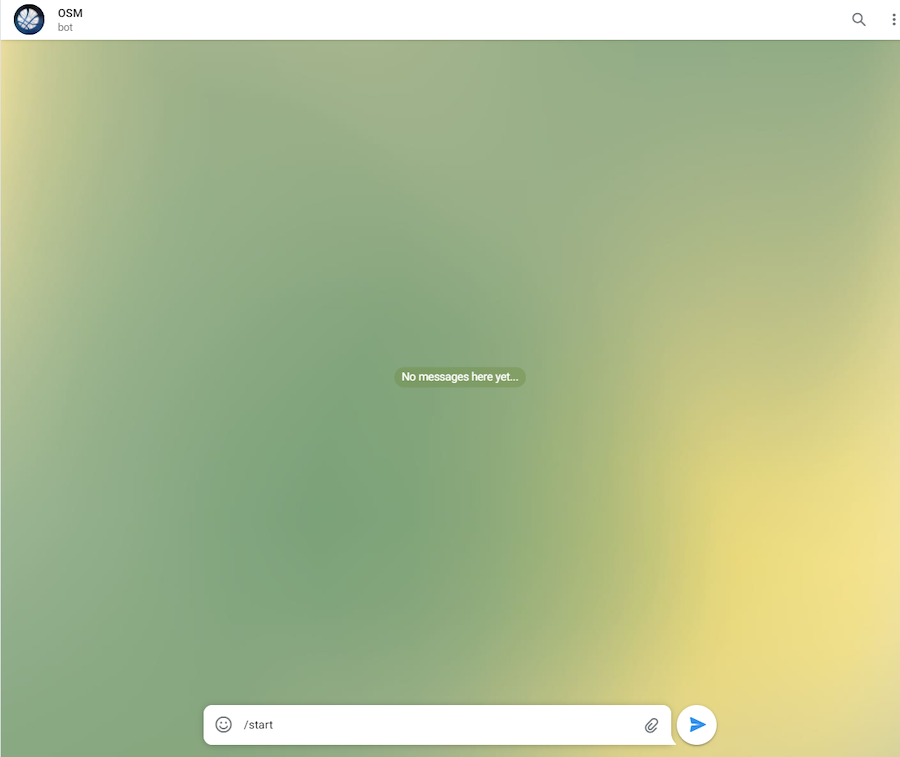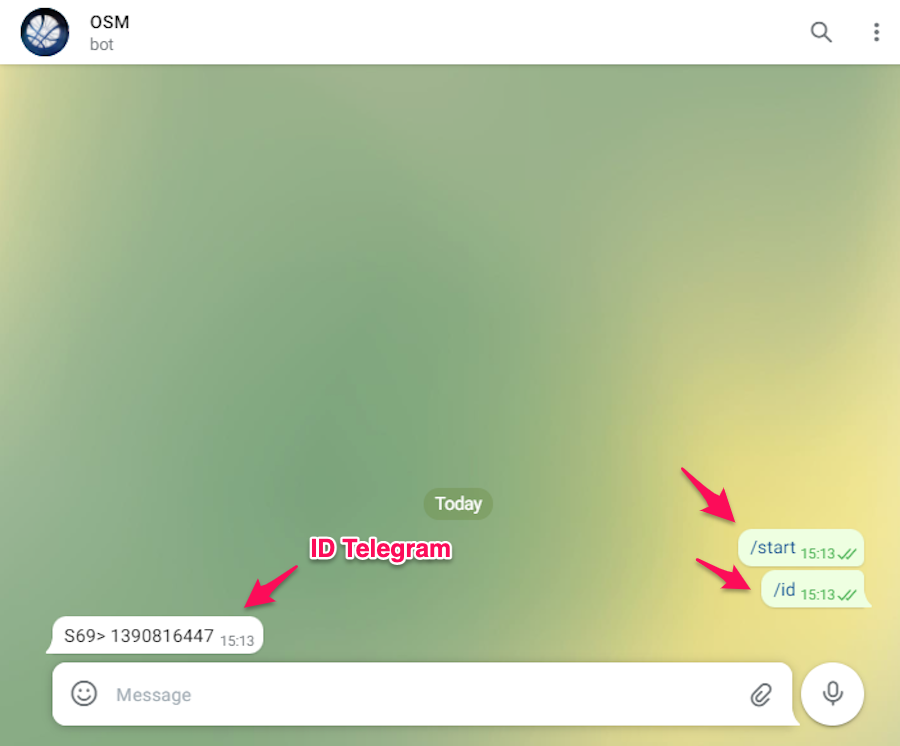Online Submission Module ("OSM") adalah satu modul perantara untuk digunakan oleh pegawai-pegawai penyiasat dari agensi-agensi penguatkuasa undang-undang di malaysia. OSM adalah satu modul dari sistem yang lebih menyerluruh yang dinamakan case management system ("CMS"). Sistem cms juga dinaiktaraf menjadi cms2.0 bagi menyeragamkan peroperasian jabatan ini.
Setiap permohonan yang dibuat melalui osm akan diberikan satu nombor rujukan yang bermula dengan perkataan "CMS". sila gunakan nombor rujukan ini untuk berurusan dengan pihak kami agar dapat memudahkan proses semakan dan carian.
1. Pengenalan
Online Submission Module ("OSM") adalah satu platform untuk membolehkan pegawai penyiasat membuat permohonan kepada Jabatan Siasatan Rangkaian untuk membuat semakan profiling ke atas mana-mana media sosial yang disiasat. Tujuan semakan profiling ini adalah untuk membantu Pegawai Penyiasat melengkapkan kertas siasatan mereka, dengan memberikan petunjuk kepada mereka yang paling hampir kepada pengendali akaun-akaun media sosial tersebut.
Dengan ertikata lain, maklumat yang diberikan akan membolehkan Pegawai Penyiasat membuat tindakan susulan seperti menyoalsiasat individu yang telah dikenalpasti melalui proses profiling tersebut. Soalsiasat ini adalah penting untuk mengemalpasti samada individu tersebut adalah pemilik/pengendali akaun tersebut akaun hanya sekadar kenalan kepada pemilik akaun tersebut.
Sistem Case Management System ("CMS") adalah sistem induk disebalik sistem OSM. Oleh yang demikian, nombor rujukan yang diberikan adalah bermula dengan CMSxxx.
Sistem CMS telah dinaiktaraf menjadi CMS2.0 dan ianya turut melibatkan sistem OSM. Antara ciri-ciri baru di dalam OSM adalah seperti berikut:
- One-Time-Password ("OTP") dihantar ke e-mel atau SMS atau Telegram (*
mengikut tetapan yang dipilih pengguna). Ini juga membolehkan pengguna tidak perlu menggunakan sebarang katalaluan yang perlu diingati. Malahan, ini juga meningkatkan ciri keselamatan pengguna. Cara-cara untuk mendaftarkan Identiti Telegram ke dalam OSM akan dijelaskan di dalam penduan pengguna ini.
- Semakan Syarikat Telekomunikasi ("
Telco") yang mengendalikan sesuatu nombor telefon, menerusi integrasi dalaman dengan sistem
Mobile Number Portability ("
MNP"). Ini akan memudahkan Pegawai Penyiasat membuat permohonan terus kepada Telco tersebut untuk mendapatkan maklumat pendaftaran ke atas sesuatu nombor telefon yang disiasat, terutamanya kes-kes penipuan (S420KK) yang mana petunjuk utama kes adalah nombor telefon.
-
Mengemaskini maklumat tambahan yang diperlukan di dalam permohonan profiling. Contoh: tambahan screenshot, surat / lampiran lain.
- Semak status analisis, muatturun laporan dan menyemak statistik permohonan yang pernah dibuat.
- Permohonan sekatan laman web. Permohonan untuk tujuan ini akan dipanjangkan ke Jabata Media Baharu yang akan membuat penilaian dan pengesahan ke atas permohonan tersebut. Tindakan susulan seterusnya akan dikendalikan oleh jabatan tersebut dan sebarang maklumbalasakan diberikan terus dari jabatan tersebut kepada pemohon. Tiada sebarang makluman akan diberikan di dalam OSM.
- Pengguna juga diberikan fungsi mengemaskini profil diri, termasuk kemaskini nombor telefon, telegram ID dan pilihan notifikasi.
2. Daftar Masuk
Untuk menggunakan sistem ini, sila ke pautan : https://osm.irc.org.my
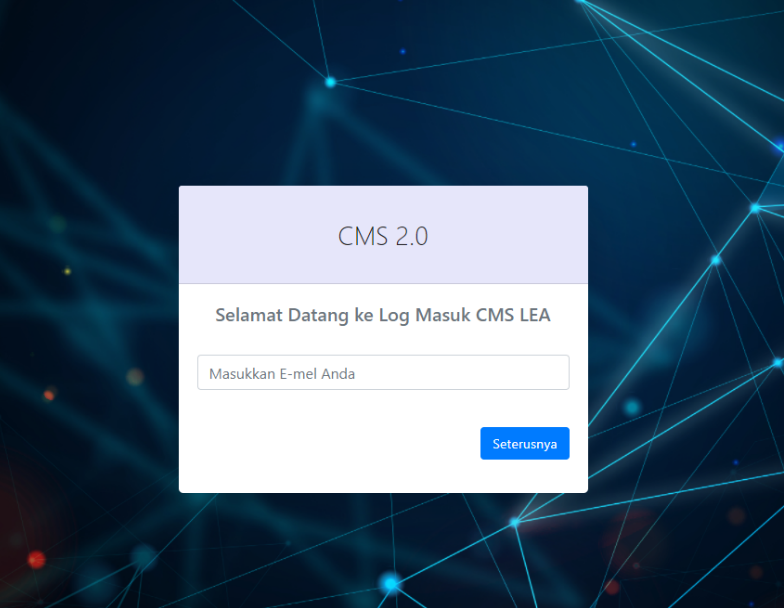
Hanya pengguna yang berdaftar sahaja dibenarkan menggunakan sistem ini.
- Masukkan e-mel yang berdaftar.
- Kemudian tekan butang
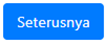
2.1. Katalaluan Sekali Sahaja (One-Time-Password, "OTP")

- Masukkan kod OTP yang dihantar ke e-mel atau Telegram atau SMS. Kod OTP hanya sah untuk 5 minit sahaja.
- Kemudian tekan butang

- Kod pengaktifan berulang hanya boleh dimohon setiap 5 minit sahaja. Sekiranya tidak berjaya, pihak Tuan perlu menunggu selama 5 minit untuk kod yang seterusnya.
2.2. Dashboard
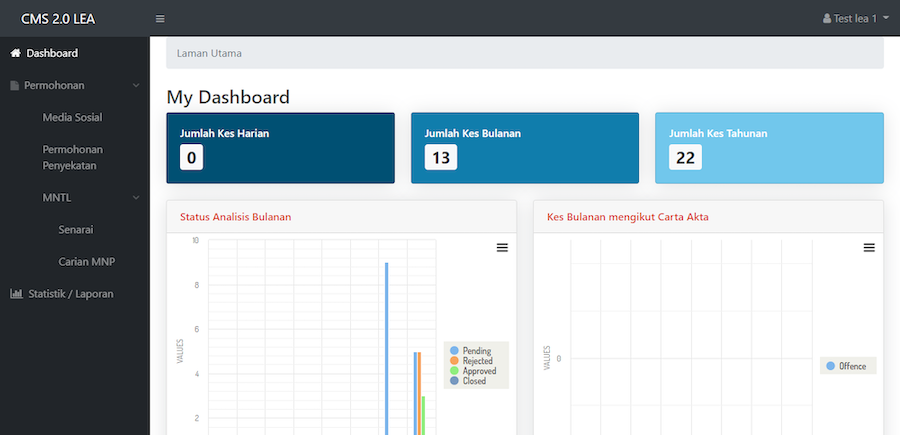
- Paparan skrin seperti di atas akan diberikan sekiranya pengguna berjaya daftar masuk.
3. Permohonan Profiling Media Sosial
Daripada Gambarajah 2.2 (Dashboard), klik "Permohonan", kemudian "Media Sosial". Paparan skrin berikut akan diberikan.
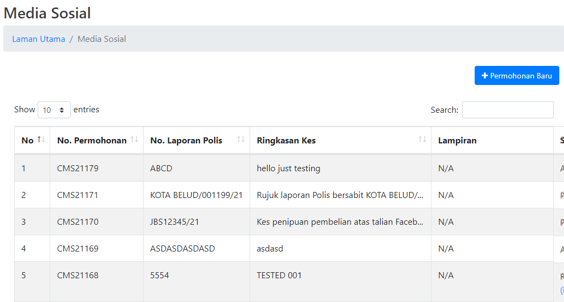
- Tekan butang

3.1.1. Permohonan Profiling Media Sosial
Paparan skrin "Permohonan Baru" akan diberikan seperti berikut:
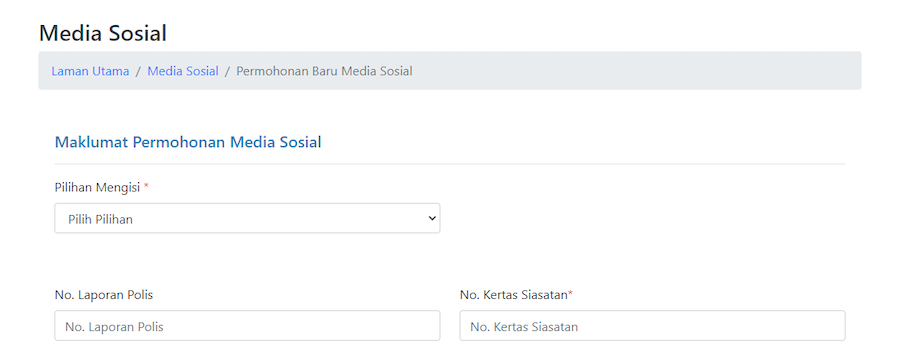
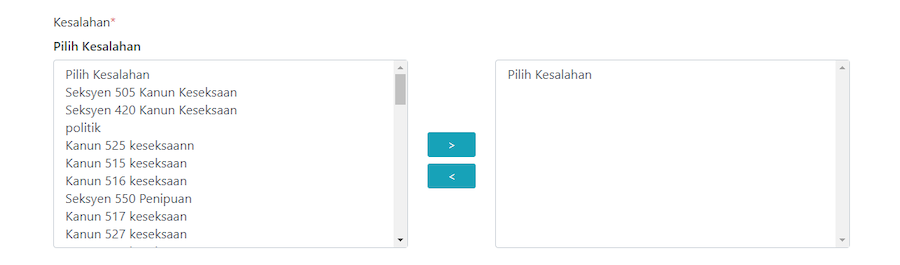
- Bahagian yang bertanda
* adalah wajib diisi.
- Pengguna boleh memilih pelbagai peruntukan undang-undang yang berkaitan dengan kesalahan bagi kes tersebut, dengan memilih lebih daripada satu pilihan pada kotak kiri dan selepas itu tekan butang

- Pengguna boleh membatalkan pilihan peruntukan undang-undang yang berkaitan dengan kesalahan bagi kes tersebut, dengan memilih lebih daripada satu pilihan pada kotak kanan dan selepas itu tekan butang

- Pengguna boleh menaip keterangan ringkas berkenaan kes di ruangan Ringkasan Kes.
- Pengguna boleh mengisi keterangan berkenaan Suspek/Saksi di ruangan berikut:

- Proses seterusnya, untuk memuat naik fail, tekan
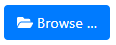 , seperti di gambar di bawah:
, seperti di gambar di bawah:
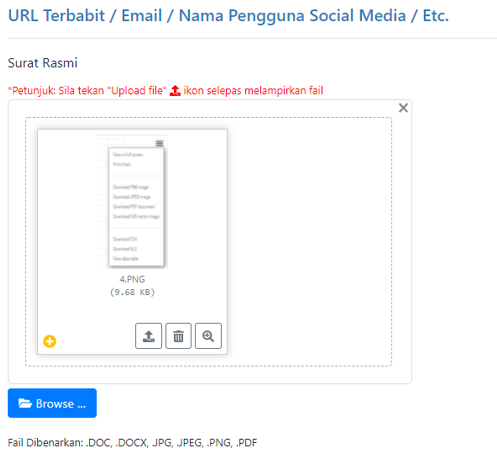 Penggunaan ikon yang terdapat didalam gambarajah di atas adalah seperti berikut:
Penggunaan ikon yang terdapat didalam gambarajah di atas adalah seperti berikut:
 Pengguna diwajibkan klik icon ini untuk muatnaik fail selepas memilih fail yang ingin dimuatnaik. Jika icon ini tidak ditekan/klik, fail tidak akan dimuatnaik ke sistem.
Pengguna diwajibkan klik icon ini untuk muatnaik fail selepas memilih fail yang ingin dimuatnaik. Jika icon ini tidak ditekan/klik, fail tidak akan dimuatnaik ke sistem. Klik icon ini untuk padam file yang telah dipilih untuk dimuatnaik.
Klik icon ini untuk padam file yang telah dipilih untuk dimuatnaik. Klik icon ini untuk zoom gambar daripada fail tersebut.
Klik icon ini untuk zoom gambar daripada fail tersebut. Klik icon ini untuk menambah fail lain.
Klik icon ini untuk menambah fail lain. - Seterusnya klik butang
 untuk menghantar permohonan atau
untuk menghantar permohonan atau
 untuk membatalkan permohonan.
untuk membatalkan permohonan.
3.1.2. Senarai Permohonan Profiling Terdahulu
Paparan skrin "Senarai Permohonan Media Sosial" akan diberikan seperti berikut:
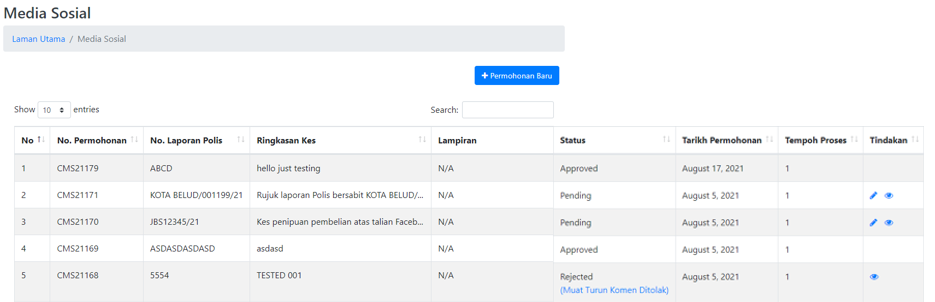
Untuk melihat ulasan penolakan permohonan:

- Klik
icon
 untuk melihat semula permohonan.
untuk melihat semula permohonan.
-
Klik icon
 untuk kemaskini permohonan.
untuk kemaskini permohonan.
4. Semakan Mobile Number Portability ("MNP")
Bahagian ini bertujuan untuk melakukan memudahkan pengguna mengenalpasti Syarikat Telekomunikasi ("Telco") yang mengoperasikan sesuatu nombor telefon, serta menyimpan maklumat pendaftaran nombor tersebut.
Nota: Pengguna adalah disarankan untuk membuat permohonan maklumat perdaftaran nombor telefon terus daripada Telco yang berkenaan. Sekaligus, Telco boleh mengemukakan perakuan 90A untuk kegunaan di mahkamah. Pihak SKMM tidak boleh mengeluarkan sebarang maklumat pendaftaran nombor telefon kerana maklumat tersebut tidak disimpan di SKMM.
Berikut adalah paparan apabila butang Carian MNP (Permohonan -> MNTL -> MNP) diklik:
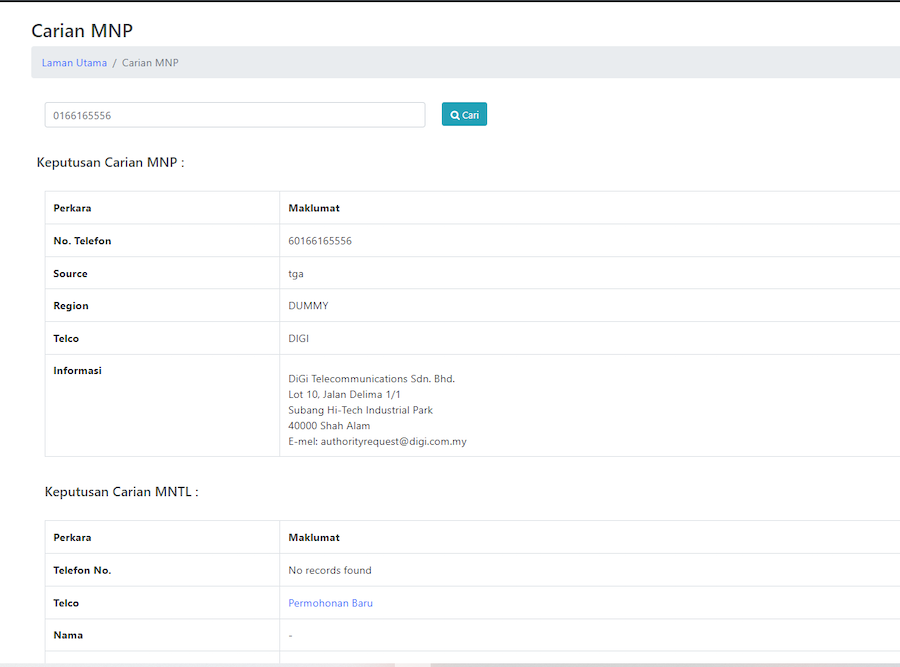
- Masukkan nombor telefon di ruangan yang disediakan dan
tekan
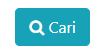
- Sekiranya nombor yang dimasukkan pernah dipohon oleh mana-mana Pengguna dan pihak SKMM membuat permohonan kepada Telco bagi pihak Pengguna tersebut, maka satu rekod akan disimpan di dalam sistem ini untuk tempoh 3 bulan. Rekod tersebut akan dipaparkan setelah carian dilakukan. Tetapi pengguna adalah disarankan untuk membuat permohonan terus kepada Telco untuk mendapatkan maklumat yang tepat dan terkini.
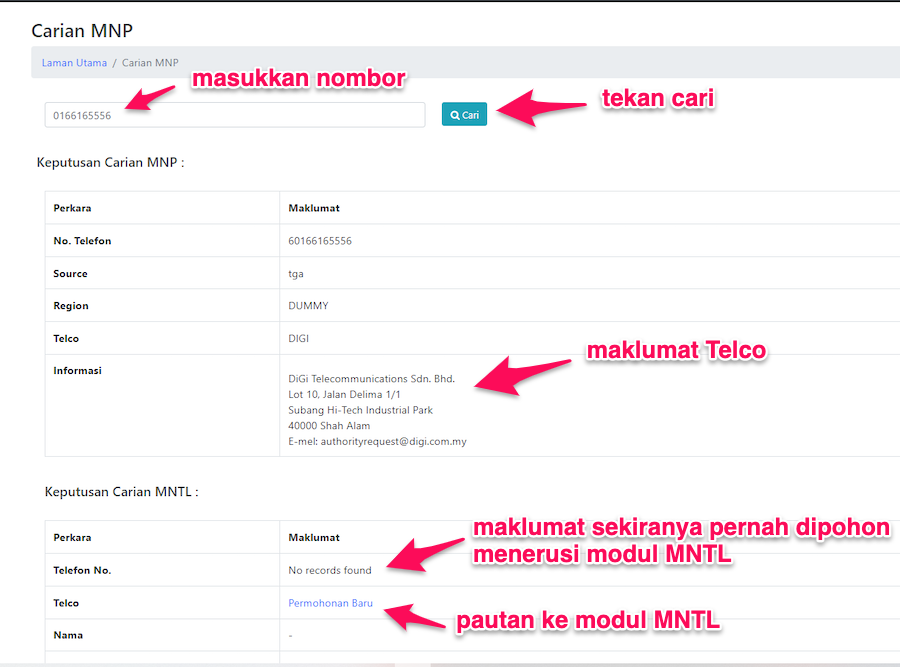
5. Statistik dan Laporan
- Jenis-Jenis statistik yang akan dipaparkan adalah seperti berikut:
- Kes per bulan & tahun
- Kes dihantar
- Kes mengikut status
- Kes selesai berdasarkan tempoh masa
- Kes mengikut jenis media sosial
- Kes mengikut tagging kesalahan
- Kes mengikut jenis akta
- Paparan pada ‘Dashboard’ adalah seperti dibawah:
- Jumlah Kes Dihantar hari ini
- Jumlah Kes Dihantar bulan ini
- Jumlah Kes Dihantar tahun ini
- Carta Kesalahan Bulanan
- Carta Status Kes Bulanan
- 5 Kes Terbaharu berdasarkan media sosial
- 5 Kes Terbaharu berdasarkan MNTL
- 5 Kes Terbaharu berdasarkan permohonan pernyekatan
- Klik
 pada carta untuk memuat turun laporan dalam bentuk format yang dikehendaki:
pada carta untuk memuat turun laporan dalam bentuk format yang dikehendaki:
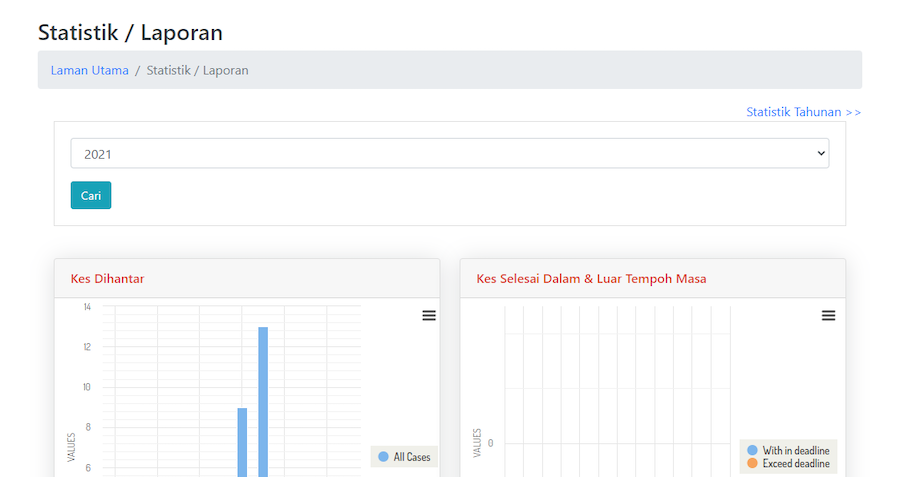
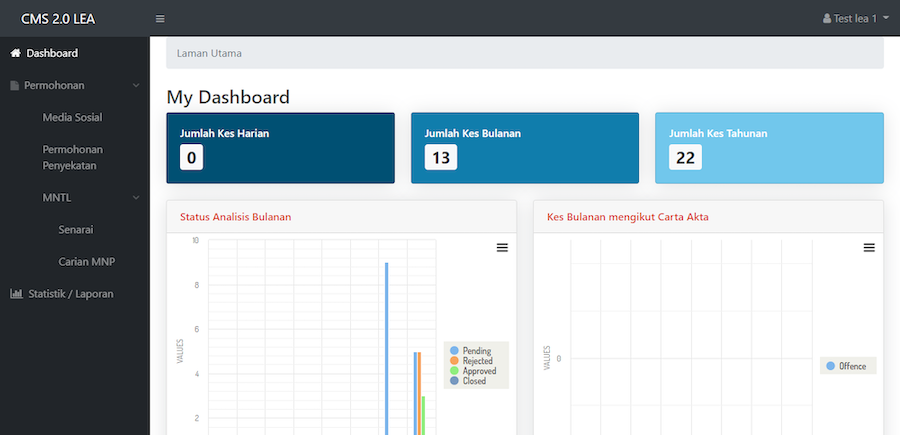
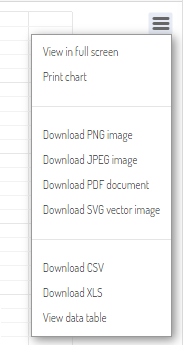
6. Kemaskini Profil Pengguna
- Pengguna perlu klik pada ikon profil di sebelah atas kanan sekali untuk memaparkan fungsi yang terdapat dibawanya.
- Menu yang dipaparkan adalah seperti berikut:
- Skrin Dashboard akan dipaparkan apabila pengguna berjaya log masuk ke dalam sistem, seperti Perenggan 2.2. di atas.
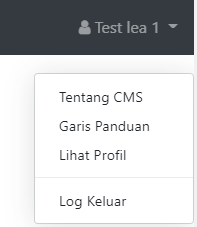
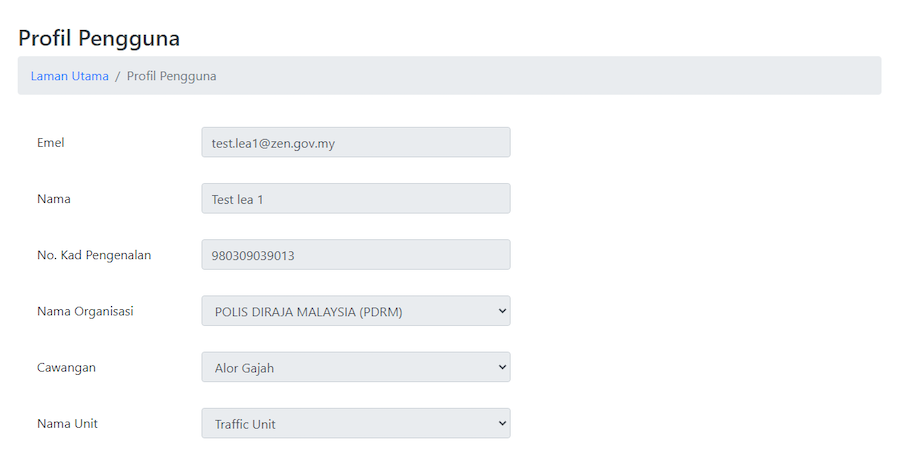
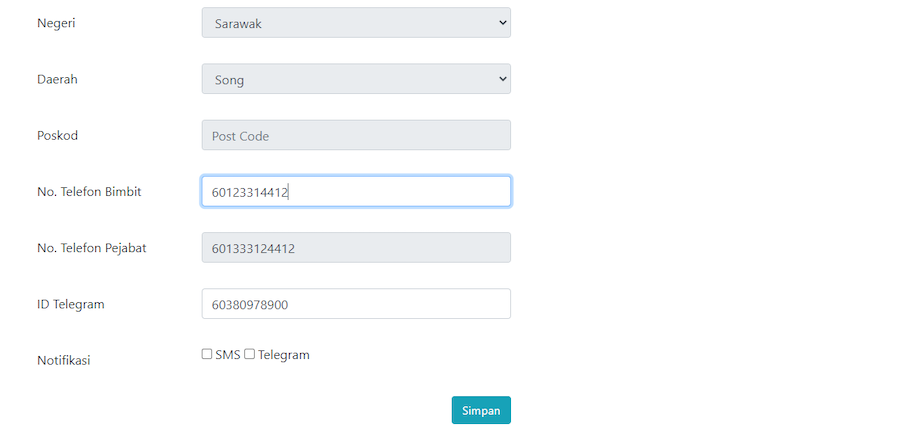 Nota: Pengguna hanya boleh mengemaskini nombor telefon bimbit, ID Telegram dan memilih jenis notifikasi sahaja. Rujuk perenggan seterusnya untuk mendapatkan ID Telegram anda.
Nota: Pengguna hanya boleh mengemaskini nombor telefon bimbit, ID Telegram dan memilih jenis notifikasi sahaja. Rujuk perenggan seterusnya untuk mendapatkan ID Telegram anda.
8.1. Tatacara Mendapatkan ID Telegram Untuk Kegunaan Notifikasi OTP
- Instal aplikasi Telegram di dalam telefon :
- Kemudian buka Aplikasi Telegram di Telefon Bimbit, atau layari Telegram web: https://web.telegram.org
- Pergi ke ruangan Search dan taip @nied_bot

- Pilih user nied_bot atau "OSM":
- Tekan butang hantar ‘/start’
- Kemudian taip ‘/id’
- Bot akan membalas dengan menyatakan ID Telegram.
Gunakan ID Telegram ini untuk kemaskini profil seperti di Perenggan 8 di atas untuk memudahkan OTP diberikan kepada pengguna: